 ドライブレコーダー VANTRUE N2 Proのファームウェアをアップデートしてみました。
ドライブレコーダー VANTRUE N2 Proのファームウェアをアップデートしてみました。
ファームウェア更新により、256GBのmicroSDカードが使えるようになるほか、バッテリーレベル表示のバグ修正や、画質の調整等が行われるようです。
2019年8月14日リリース版で、バージョンはVTN2Pro9G.V35になります。
アップデート手順を記録しておこうと思います。
※20.1.18追記:2020年1月17日付けで、バージョンVTN2Pro9G.V37が公開されたようです。ダウンロードリンクは同じです。V37も本記事の手順で問題なくアップデートできました。
VANTRUE N2 Proについて
[amazonjs asin=”B0742FXBZQ” locale=”JP” title=”ドライブレコーダー 前後カメラ VANTRUE N2 Pro 車内+車外 前後 1080P ドラレコ HDR 2カメラ 駐車監視 SONY製センサー LED信号機対策 フルHD ドライブ レコーダー 2.5K&1440P前録モード 1.5型LCD 170+140度広視野角 GPS機能(別売) 前後同時録画 18ヶ月保証期間 動体検知 衝撃録画 高速起動 赤外線暗視機能 256GB(別売)サポート 日本語説明書付き”][amazonjs asin=”B07KWVVC4F” locale=”JP” title=”【改良型】VANTRUE N2 N2Pro T2 R3 両面テープマウント GPS機能内蔵 ドライブレコーダー専用マウント”][amazonjs asin=”B07GVK3LT3″ locale=”JP” title=”【改良型】 VANTRUE ドライブレコーダー用 電源ケーブル USB電源直結コード 降圧ライン 3m 24時間駐車監視用 12V/24V対応 5V輸出 四つヒューズホルダー付き R2 /R3/N2/N2 PRO/ X1/ X1 PRO/ X3 /ドライブレコーダー レーダー探知機 ミラー型ドライブレコーダー GPS 対応”]フロントと車内の撮影が可能なドライブレコーダーになります。車内用のカメラは、上下方向の微調整が可能です。
マウンタをGPS付きのものに変更すると、撮影場所が記録されるほか、時刻が自動的に設定されて大変便利です。また専用アプリで地図上に走行ルートを表示できるようになります。

ファームウェアダウンロード
こちらのページから、最新版のファームウェアをダウンロード致しました。
※19.9.28追記:日本向けのファームウェアもあるようです。こちらのほうが良いのでしょうか?
アップデートの手順は、こちらからダウンロードしたワードファイルに記載されています。
こちらの手順でアップデートを行いました。
ファームウェア更新手順
アップデートに一時的にPCを使用しますので、カメラ本体をマウンタから取り外しておくほうが良さそうです。
- VANTRUE N2 ProにmicroSDカードをセットします。最新のファームウェアは256GBまで認識されるそうですが、ファームウェアが古い場合、8GBから128GBの容量のみ認識されるそうです。64GBのものをセットしてみました。[amazonjs asin=”B074B4BFHJ” locale=”JP” title=”SanDisk microSDXC ULTRA 64GB 80MB/s SDSQUNS-064G Class10 サンディスク 並行輸入品”]
- VANTRUE N2 Pro付属のmini USBケーブルでPCと接続します。VANTRUE N2 Proの電源が入ります。
- メニューから「ストレージ」を選択します。ドライブ(例えばE:等)が割り当てられ、PCからmicroSDカードにアクセスできるようになります。

- ダウンロードしたファームウェアをmicroSDカードにコピーします。
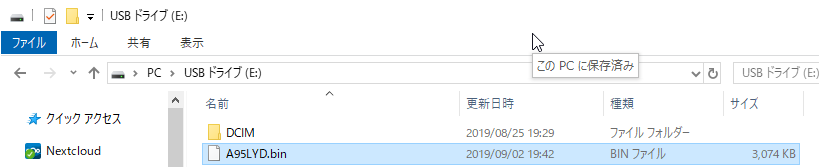
- タスクバーのUSBアイコンをクリック、microSDカードのドライブを取り外します。
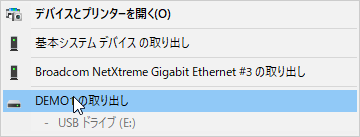
- USBケーブルを抜いて、VANTRUE N2 Proの電源を切ります。
ファームウェア更新
- VANTRUE N2 Proを車内に戻して、バッテリーに接続して電源をオンにします。
もしも車外でドライブレコーダーを使用したい場合、よろしければこちらの記事を御覧ください。
- 30秒~1分で、ファームウェアが自動更新されます。その間、画面に何も表示されませんが、決して電源を切らずにしばらくお待ち下さい。
- ファームウェア更新後、画面が表示されます。
- System Setupメニューから
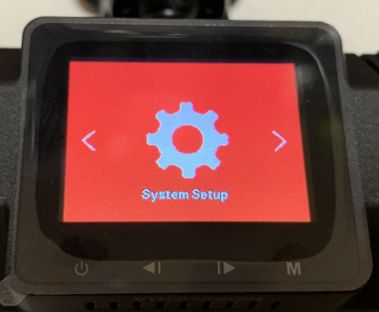
- SystemInfoを選択
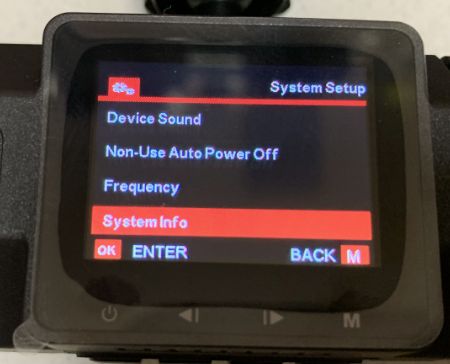
- ファームウェアのバージョンを確認します。
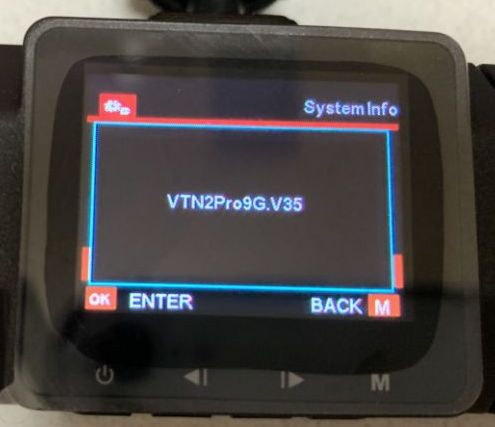 正しく更新されたようです。
正しく更新されたようです。
メニューの日本語化
microSDカードのフォーマット
ファームウェアが正常に更新されると、「A95LYD.bin」ファイルは自動的に削除されるそうですが。アップデート手順に従い、念の為microSDカードをフォーマットしておきました。
以上でVANTRUE N2 Proのファームウェア更新が終わりました。
正式に、容量256GBのmicroSDカードを使用できるそうですので。
何かのトラブルに備えて、ドライブレコーダ用microSD大容量化も宜しいかと思います。
動作温度-25~85度に対応した、高耐久ドライブレコーダー向けmicroSDはこちらになります。[amazonjs asin=”B07P4HBRMV” locale=”JP” title=”SanDisk 高耐久 ドライブレコーダー アクションカメラ対応 microSDXC 256GB SDSQQNR-256G サンディスク 海外パッケージ品”]製品登録で2年間の保証が受けられるようです。登録方法はこちらの記事になります。

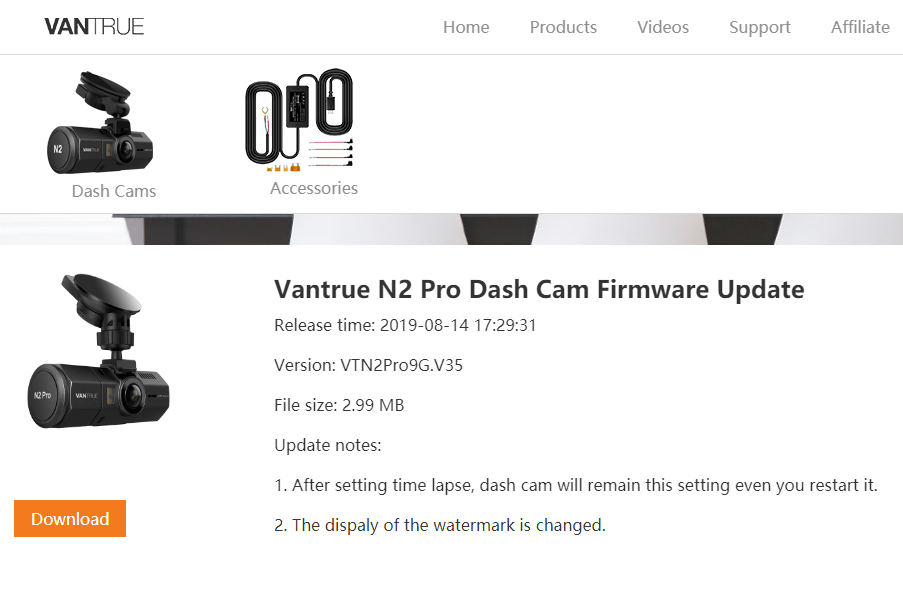
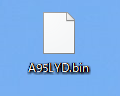
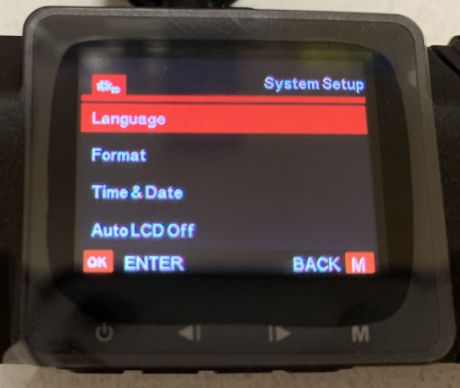



コメントを残す